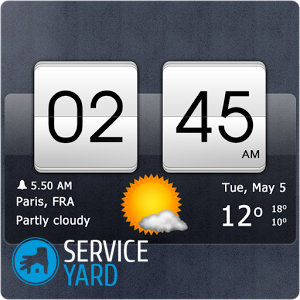Hvordan lage et animert skrivebord?

Hver bruker av en datamaskin eller bærbar PC, både profesjonell og amatør, prøvde minst en gang å realisere ideen om å tilpasse en slags animert fil som skjermsparer på skrivebordet til en datamaskin. Dette er en veldig interessant tanke. Så det er for øyeblikket veldig fasjonabelt å laste ned et nettbrett eller smarttelefon “Levende bakgrunnsbilde”. Dette fokuset oppnås imidlertid ikke av alle brukere. Noen ganger på Internett kommer du over et veldig vakkert animert bilde eller video, og du vil installere det som en skjermsparer på skrivebordet til en datamaskin eller bærbar PC. I artikkelen vår skal vi se på hvordan du lager et animert skrivebord.
til innhold ↑Live skjermsparer fra animert fil
"Live" eller animerte bakgrunnsbilder har muligheten til å observere på skrivebordet ditt i stedet for å stadig vise alle slags visuelle eller animerte effekter. Noen av dem er til og med i stand til å svare på musikken som spilles i det øyeblikket.
Viktig! For en "live" skjermsparer på skrivebordet må datamaskinen være en relativt ny modell, siden programmet bruker mye ressurser.
En animert skjermsparer er umiddelbart i stand til å aktivere, og den vises på datamaskinens skrivebord. Imidlertid vises ikke alle animerte bilder på den andre skjermen, for noen er det bare operasjonen på hovedskjermen som er karakteristisk.
Viktig! I mangel av tilleggsprogramvare, er det ikke mulig å installere et "live" bilde. Årsaken til dette er at Windows-operativsystemet ikke har funksjonen til å støtte animerte GIF-filer for bruk som bakgrunnsbilder.
Fordeler og ulemper med løsningen:
- Selvfølgelig kan en animert GIF installeres på skrivebordet, men det vil vises som et statisk bilde, siden systemet bare er i stand til å oppfatte den første rammen til det animerte bildet. Dette er et betydelig minus.
- Det er et positivt poeng, som er eksistensen av et tilstrekkelig antall Windows-applikasjoner, som du kan "lage en live" skjermsparer fra et utvalg av animerte GIF-er som er egnet i størrelse og plot.
til innhold ↑Viktig! Det er betalte programmer, for eksempel Stardock DeskScapes. Funksjonen til denne applikasjonen i 30 dager er gratis, og hvis du er fornøyd med dette programmet, må du betale rundt $ 10. Men også i programvaremarkedet kan du kjøpe gratis programvareprodukter, for eksempel: BioniX Animated Wallpaper, DreamScene Activator, Video Wallpaper og DeskScapes 8.
Når du laster ned programvare fra forskjellige kilder, må du huske å bruke den antivirusprogram.
BioniX
BioniX-programvareproduktet har en enorm fordel - det er fullt kompatibelt med absolutt alle versjoner av Windows-operativsystemet. Det er også en ulempe - dette programmet plasserer et animert bilde eller video på toppen av alle ikonene på skrivebordet. Derfor kan BioniX-programmet bare brukes hvis en fil brukes til en live skjermsparer, som veier veldig lite og ikke krever strekking i full skjerm.
Viktig! I denne applikasjonen er det et spesialalternativ “Vis under skrivebordsikoner” (i den engelske versjonen - “Mal under skrivebordsikoner”), men i praksis er det åpenbart at det krever mye RAM-ressurser.Som et resultat begynner datamaskinenheten å senke seg, ytelsesnivået er betydelig redusert.
Hvordan lage en animert skjermsparer på skrivebordet ditt ved hjelp av BioniX:
- Installer applikasjonen på en datamaskin eller bærbar PC. Etter det utføres funksjonen til det vurderte programmet separat fra standardverktøyet for innstilling av bakgrunnsbilder.
- Start BioniX, gå til Verktøy-menyen, velg Wallpaper animator.
- Spesifiser banen til mappen der filene for den animerte skjermspareren er lagret.
- Velg ønsket fil. Etter disse handlingene blir en live skjermsparer aktivert på skrivebordet.
Viktig! Ikke alle animerte bilder eller videoer vises som bakgrunnsbilder på den andre skjermen. Noen av dem fungerer bare på hovedbordet.
- Angi alle parametrene til den animerte skjermspareren. BioniX-programmet gir muligheten til å justere hastigheten, kvaliteten og størrelsen på live bakgrunnsbilder uavhengig av hverandre.
- Etter å ha fullført innstillingene for den animerte skrivebordsbakgrunnen, kan applikasjonsvinduet minimeres. Den flyttes automatisk til skuffen.
- For å endre eller slette animerte bakgrunnsbilder fra skrivebordet, må du klikke på ikonet med bildet av en rød drage.
Viktig! Det er situasjoner når du trenger å skjule litt informasjon fra andre brukere av hjemme- eller arbeids-PC-en din. Dette er ganske enkelt. Les trinnvise instruksjoner i en egen publikasjon "Hvordan lage en gjennomsiktig mappe på skrivebordet?".

Dreamscene-aktivator
Det lille Windows 7 DreamScene Activator-verktøyet har Windows 7-operativsystemet muligheten til å realisere ideen om animerte bakgrunnsbilder. Slik lager du et animert skrivebord ved å bruke DreamScene Activator:
- Etter at arkivet er lastet ned og pakket ut, må du starte filen og gi den tilgang til administratorrettigheter. For å gjøre dette, må du først høyreklikke på den, fra hurtigmenyen som vises, velg alternativet "Kjør som administrator".
- Deretter klikker du på Aktiver DreamScene-knappen.
- Etter disse handlingene vil et nytt element "Angi som skrivebordsbakgrunn" bli tilgjengelig i hurtigmenyen. Det er han som gjør det mulig å sette en video eller et animert bilde som bakgrunn.
- Nå må du henvende deg til det offisielle nettstedet, velge et passende klipp for skrivebordet. På denne ressursen blir utvalgte scener sortert i forskjellige kategorier. I tillegg er det ganske mange andre kilder i nettverket som er utmerket for å laste ned de nødvendige videoene. Du trenger bare å søke.
Viktig! Denne teknikken har en betydelig ulempe. Navnene på alle mapper og ikoner på skrivebordet er gjennomskinnelige og vanskelige å lese. Men denne situasjonen er veldig lett å korrigere. For å gjøre dette, gå til skrivebordsegenskapene, klikk deretter på "Tilpasning" -knappen, klikk deretter på "Skrivebordsbakgrunn" -elementet, klikk på "Ensfargede farger" -innsatsen og velg hvitfarge. Etter inngrepet er alle inskripsjoner godt lest.
Programvareproduktet Dreamscene gir ingen fordeler, siden det bruker systemressursene til en dataenhet. Siden prosessorytelsen vokser hvert år, kan du ta den med en lignende handling. Når du åpner et vindu i fullskjerm, klippes klippet i pause, i dette tilfellet er det ikke bortkastet systemressurser.
Viktig! Forsøk å utforme skjermen på PCen din vakkert, ikke glem praktisk, fordi organisering av snarveier for forskjellige applikasjoner, programmer og kontrollpaneler skal være praktisk i utgangspunktet. For å lette oppgaven din har vi utarbeidet et utvalg nyttige tips i følgende artikler:

DreamScene videotapet
Programvareproduktet Video Wallpaper er veldig enkelt å bruke, så det tar ikke mye tid å sette opp animerte bakgrunnsbilder. Slik lager du animerte bakgrunnsbilder med videotapet:
- Først av alt må du laste ned DreamScene Video Wallpaper-applikasjonen til en bærbar datamaskin eller datamaskin.
- Pakk ut arkivet, start den kjørbare filen.
- Etter det, ved å bruke instruksjonene fra installasjonsprogrammet, må du installere den nødvendige applikasjonen på systemet ditt.
- Deretter vises en snarvei på skrivebordet og klikker på hvilken du kan starte programmet.
Viktig! Etter at programmet er lansert, endres det nåværende skrivebordsbildet til svart bakgrunn med en inskripsjon. Dette betyr at programvareproduktet er klart til bruk.
- Den første lanseringen gir ikke det ønskede resultatet, siden listen over tilgjengelige bakgrunnsbilder er tom. Derfor må du laste ned dem selv ved å klikke på knappen "Last ned videobakgrunner".
- Akkurat nå kan du begynne å installere det animerte bildet. Ved hjelp av de tre tilgjengelige knappene som er under listen, kan du velge ønsket videotapet. For å gjøre dette, klikk på "Fjern fra listen" -knappen, klikk på "Legg til fil til liste" -innsatsen og klikk på "Legg til katalog" -elementet, velg det animerte bildet som skal spilles på skrivebordet.
Viktig! Takket være denne applikasjonen kan du konfigurere ikke bare frekvensen for endring av "levende" bilder og skalaer, men også lage dine egne spillelister.

Skrivebord 8
Det er en annen måte å angi animerte bakgrunnsbilder på skrivebordet ditt. Bruk DeskScapes-applikasjonen for å gjøre dette. Slik installerer du animerte bakgrunnsbilder med DeskScapes 8:
- Last ned og installer DeskScapes 8 programvare i operativsystemet til en datamaskin eller bærbar PC.
- Etter det må du aktivere programmet i løpet av prøveperioden, mens du angir e-postadressen din.
- Deretter vil en e-post bli sendt til den spesifiserte adressen med en lenke til aktiveringsprosedyren innen tretti dager.
- Etter aktiveringen utføres en mulig tilgang til applikasjonen.
- Nå kan du velge et animert bilde og klikke på "Bruk på skrivebordet" -knappen.
Viktig! Vi må ikke glemme at bruk av DeskScapes lar deg stille ikke bare bakgrunnsbilder, men også vanlige bilder. Derfor, ved å velge "live-bilder", må du ta hensyn til den lille fanen, som ser ut som en film, vist på høyre side i nedre hjørne av skissen.
- Hvis du ikke klarte å finne et passende animert bilde, kan du bla gjennom listen og finne lenken helt på slutten og klikke på den der du kan gå til siden der et stort antall animerte videobakgrunner ligger.
til innhold ↑Viktig! Når du er ferdig med å designe PC-skjermen, skal du kritisk undersøke hele arbeidsområdet. Du kan også finne ideene våre fra følgende publikasjoner nyttige:
Lageropptak
Som du kan se, det er mer enn nok metoder og applikasjoner for å lage et animert skrivebord. Eksperimenter med dem for å diversifisere arbeidsdagene dine med interessante bilder foran øynene.
- Hvordan lage en gjennomsiktig mappe på skrivebordet ditt?
- Hvordan gjøre snarveier på skrivebordet mindre?
- Hvordan designe et skrivebord?
- Hvordan gjenopprette kurven på skrivebordet?
- Hvordan rengjøre datamaskinen din fra virus?
- Hvordan angi været på skrivebordet ditt?
- DIY desktop arrangør
- Hvordan dekorere skrivebordet?
- Hvordan lage en verktøylinje nederst på skrivebordet?